OS X 10.10 Yosemite introduserte iTunes 12 og et helt nytt utseende og følelse av Apples spredte nav for å styre en rekke medier sammen med iOS-enhetene dine. Hvis du bruker iTunes til sin opprinnelige forfølgelse av å lytte til musikk, har du kanskje beklaget den flattede, forenklede designen som har fjernet eller skjult noen av favorittfunksjonene dine, nemlig sidebar og bibliotekvisning, det gamle Get Info-vinduet og gammel metode for å aktivere iTunes miniplayer. La oss hoppe inn.
Søker etter sidebjelken
iTunes 12 har en ren design som legger vekt på albumkunst. Hvis du liker å bla gjennom vinylsamlingen din, kan du nyte å lese musikkbiblioteket ditt via albumdekselet. Hvis du lente seg tungt på sidepanelet i venstre panel i iTunes 11, kan du imidlertid føle deg villig.
Standardvisningen til iTunes 12 er kategorien Min musikk sortert etter album. Hvis du vil gjenopprette sidebjelken, velger du Spillelisteblad øverst, som åpner spillelistene i sidefeltet, samtidig som du gir samme Album-visning i det høyre panelet.
Hvis du vil bytte ut albumkunst for den tekstbaserte biblioteksvisningen som viser sangen i musikkbiblioteket ditt, klikker du på rullegardinmenyen Albumer øverst til høyre og velger Sanger .
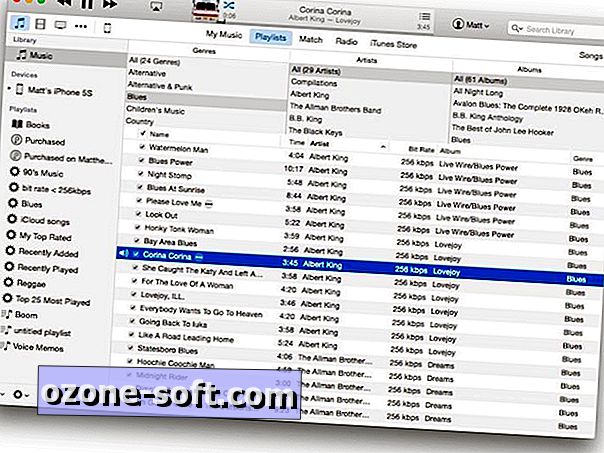
Og som en bonus kan du legge tilbake kolonnebrowseren over listen over sanger som lar deg raskt bla gjennom sjanger, artist eller album. Jeg bruker det hele tiden fordi jeg liker å filtrere etter sjanger, og herre vet at jeg elsker en sjangre med sjanger. Når du er i sangvisningen i kategorien Min musikk av spillelister, går du til Vis- menyen øverst på skjermen, og velger Kolonneavleser> Vis kolonneavleser (eller trykk Kommando-B).
Få det gamle Get Info-vinduet
Hvis du er en forsiktig kurator for musikkbiblioteket ditt, bruker du Info-vinduet til å justere dataene mens du importerer musikk, justerer sjangeren, sangtitler, sporer informasjon og så videre. Det er også nyttig å importere albumkunst via dra og slipp. Få Info-vinduet til iTunes 12 er helt annerledes. Borte er de lett identifiserte redigerbare feltene og den lille Artwork-boksen hvor du kan dra og slippe albumkunst.
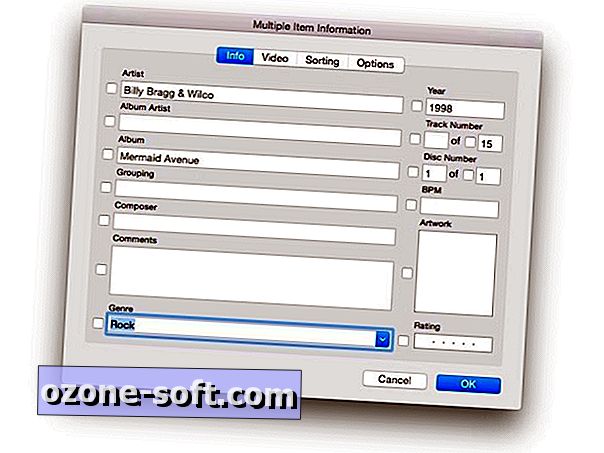
Selv om det ikke er åpenbart, lar det nye Get Info-vinduet deg fortsatt redigere de samme feltene. Og hvis du velger kategorien Artwork, kan du dra albumkunst til det tomme rommet i vinduet for album i biblioteket ditt som mangler kunst. Hvis du ikke blir vant til den nye utformingen av Get Info-vinduet, holder du bare nede Valg-tasten på Mac-en din når du velger Arkiv> Få info . (Dessverre virker det ikke når du holder nede Alternativ og bruker tastaturgenveien Kommando-I for å åpne vinduet Få info.)
Administrerer miniplayer
Knappen for å få tilgang til minispilleren i iTunes har blitt flyttet og er nå i avspillingsstyringsområdet øverst i iTunes. Klikk på miniatyrbildet for albumet som spilles av for å bytte til miniplayer (eller trykk på Command-Shift-M). Alternativt, for å åpne miniplayer mens du fortsatt holder åpent det store vinduet i iTunes, hold nede Alternativ-tasten når du klikker på albumminiaturen (eller trykk på Kommando-Alternativ-M).
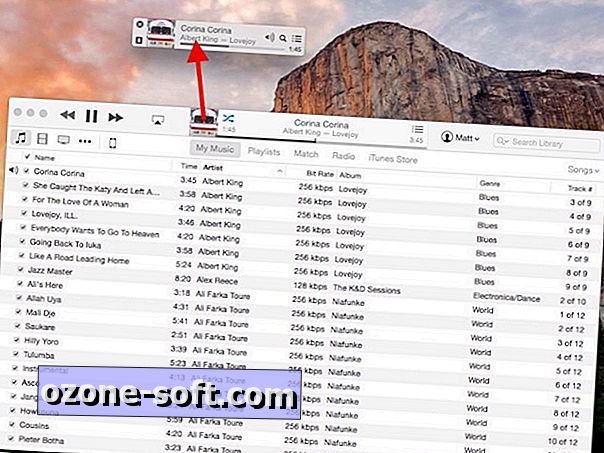
For mer, les editors 'Take on iTunes 12.













Legg Igjen Din Kommentar